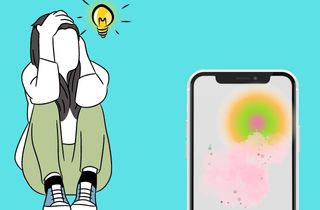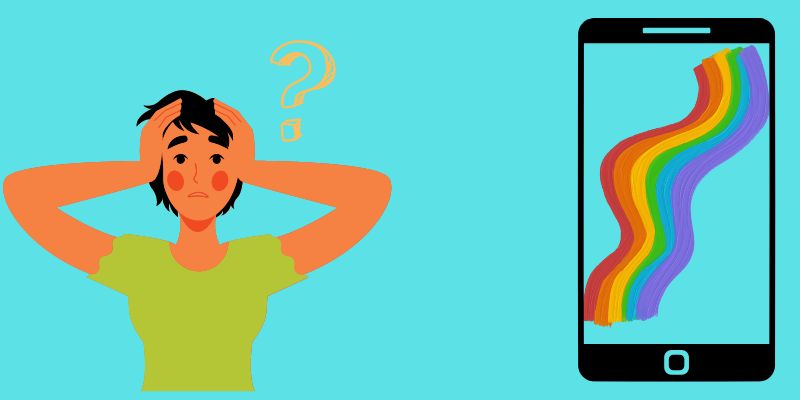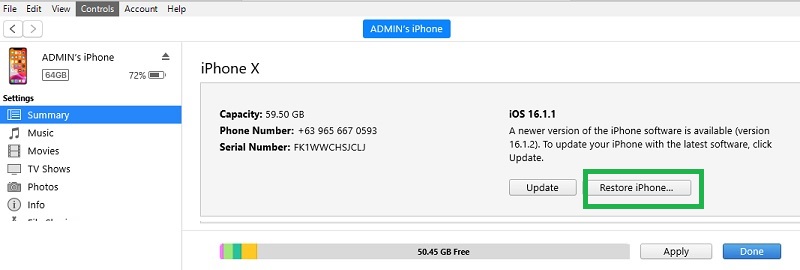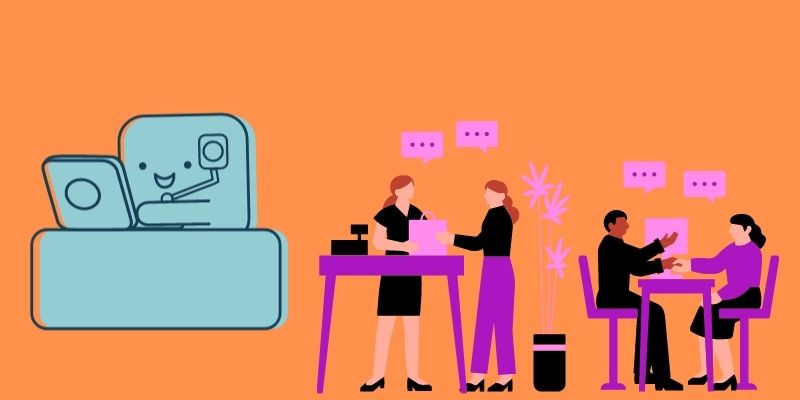Das iPhone-Display ist eine erwartete Funktion, auf die die meisten Benutzer warten, wenn neue Modelle auf den Markt kommen. Mit der neuen iPhone 14-Serie, fast 7 Zoll, kommt die Bildschirmdarstellung des iPhones mit mehr Funktionen und Verschönerung. Der Bildschirm verfügt über ein Super-Retina-XDR-Display, ein OLED-Display, ein HDR-Display, True Tone, Wide Color, 800 Nits Helligkeit und mehr. Mit diesen Features dominiert das iPhone den Weltmarkt für Smartphones und Mobilgeräte. Erwähnenswert ist, dass die neue iPhone 14-Serie 1170 x 2532 Pixel enthält, was sich perfekt für Binge-Watching-Aktivitäten eignet. Mit großartigen Funktionen gehen jedoch auch erhebliche Nachteile einher. In vielen Berichten wird behauptet, dass bei iPhone-Geräten, unabhängig davon, ob es sich um brandneue oder alte Modelle handelt, das Flackern des iPhone-Bildschirms die Kunden verunsichert. Es ist in der Tat unbequem. Dennoch haben wir eine geeignete Lösung, um das Problem zu beheben und die fantastische Bildschirmanzeige zu genießen. Sie können die Erklärung unten lesen, um zu erfahren, wie Sie dieses Problem beheben können.
Gründe für den Rainbow Screen auf dem iPhone
Der iPhone-Bildschirm des Todes ist kein typischer Prozess, den das iPhone in seiner Funktion enthält. Die Anzeige Ihres Bildschirms bietet jedoch viele True-Tone-Farben; flackernde Farben auf Ihrem Bildschirm gehören nicht dazu. Aber wie kommt dieser Fehler überhaupt zustande? Verschiedene Gründe können zu diesem iOS-bezogenen Fehler beitragen. Glücklicherweise haben wir sie für Sie zusammengestellt, damit Sie wissen, was dazu führt, dass der Bildschirm Ihres Geräts flackert, und wie Sie eine Lösung richtig verwenden.
- Eindringen von Malware
Der erste Grund, warum Ihr Gerät ein Problem oder einen schwarzen iPhone-Bildschirm hat, ist das Eindringen von Malware. Diese schädlichen Dateien, die in Ihr iPhone-System eindringen, können Ihrem Gerät sowie Ihrer Privatsphäre und Sicherheit schaden. Sie müssen also Ihren Download-Verlauf, die aufgerufenen Websites und die installierten Anwendungen bewerten. Wenn sie nicht geschützt sind, enthalten sie möglicherweise Malware, die dazu führt, dass das Problem Ihr iPhone infiltriert. - Systemprobleme
Ein weiterer Grund für den weißen iPhone-Bildschirm des Todes sind Systemprobleme im Zusammenhang mit Ihrem Gerät. Dies kann beispielsweise am Cache oder an Fehlern in Ihren Anzeigeeinstellungen liegen. Diese Fehler werden möglicherweise nicht durch bösartige Software verursacht. Sie können jedoch immer noch auf Ihrem Gerät erscheinen, wenn der Prozess gleichzeitig verwendet wird, ohne ihn eine Weile ruhen zu lassen. Sie treten auch aufgrund veralteter iOS-Versionen auf, daher müssen Sie nach der neuesten Version Ihres Geräts suchen. - Hardware-Komponenten
Die letzte Ursache für den Blue Screen of Death-Fehler oder die Regenbogenfarbe Ihres Geräts sind seine Hardwarekomponenten. Dieser Fehler wird normalerweise durch einen kaputten Bildschirm oder die Verbindung von internen Kabeln in Ihrem Gerät verursacht, die nicht ordnungsgemäß angeschlossen waren. Dabei müssen Sie sich professionelle Unterstützung suchen.
Diese drei wirken sich am wahrscheinlichsten auf den roten Todesbildschirm des iPhones aus oder Linien auf dem iPhone-Bildschirm. Aber behalten Sie die Hoffnung, denn wir haben die richtigen Möglichkeiten und Fehlerbehebungen gesammelt, um diesen Fehler zu beheben. Sie können den folgenden Teil dieses Artikels lesen.
Beheben Sie das Problem mit dem iPhone-Regenbogenbildschirm
1. Beheben Sie den iPhone-Bildschirmfehler unter Windows/Mac
Besonderheit: Dieses Computerprogramm verfügt über eine kostenlose Quick-Fix-Option, die kleinere Probleme behebt, ohne dass eine Geldtransaktion erforderlich ist.
Was macht es einzigartig?: Aufgrund seiner Zugänglichkeit ist dies eine bessere Option als die Fehlerbehebung. Warum sagen wir das? Der Bildschirm hat Farbprobleme. Es ist schwierig, auf Ihre Einstellungen zuzugreifen, wenn Ihr Bildschirm nicht klar ist. Dieses Tool bietet einen Prozess, den Sie nicht benötigen, um auf den iPhone-Bildschirm zuzugreifen.
Wenn Systemprobleme der Grund für blinkende Farben des iPhone-Bildschirms, das Eindringen von Malware oder eine veraltete iOS-Version sind, verwenden Sie ein Computerprogramm, das Ihnen am meisten helfen kann. AceThinker iOS System Recovery ist aufgrund seines intuitiven Prozesses zur Reparatur Ihres iPhones eine praktische Computeranwendung. Da Ihr Bildschirm ein Problem hat, ist die Durchführung einer grundlegenden Fehlerbehebung schwierig. Mit seinem unkomplizierten Ansatz, der nur eine ordnungsgemäße Verbindung auf Ihrem Gerät benötigt, kann es das Problem sofort beheben. Sie müssen nur Ihre Computermaus klicken, drücken und bewegen, um auf die Prozesse zuzugreifen. Darüber hinaus verfügt es über zwei Wiederherstellungsmodi, die für diese Art von Fehler geeignet sind. den Standardmodus und den erweiterten Modus. Lassen Sie uns erklären; Der Standardweg kann Ihr Gerät reparieren, während die Daten und Informationen Ihres Geräts erhalten bleiben. Diese Funktion ist perfekt, wenn die Ursache Ihres Bildschirmfehlers auf veraltete iOS-Versionen oder Systemfehler zurückzuführen ist. Wenn dagegen das Eindringen von Malware Ihr Gerät beeinträchtigt und Ihren Bildschirm beschädigt, ist eine erweiterte Wiederherstellungsmethode erforderlich. Diese Funktion löscht alle Daten auf Ihrem Gerät, wodurch die schädliche Datei entfernt wird. Es ist nur mit hohen Kosten verbunden; Ihre anderen Dateien werden ebenfalls gelöscht, daher wird empfohlen, dass Sie Ihre Dateien regelmäßig sichern, um sie direkt danach abzurufen.
Probieren Sie es kostenlos aus
Free Download
Windows-8 / 10 / 11
Sicherer Download
Free Download
Mac OS 10.15, XNUMX, XNUMX, XNUMX
Sicherer Download
Schritt 1 Holen Sie sich die Bildschirmwiederherstellungssoftware
Die erste Anleitung zum Beheben von iPhone-Bildschirmstörungen besteht darin, das Tool auf Ihren Computer zu bekommen. Du kannst bekommen AceThinker iOS-Systemwiederherstellung auf seiner Produktseite, die über verschiedene Webbrowser zugänglich ist. Für einen einfacheren Prozess des Herunterladens des Dateiinstallationsprogramms können Sie jedoch auf die Download-Schaltfläche klicken, die wir vor diesem Schritt hinzugefügt haben. Greifen Sie dann auf Ihren Download-Ordner zu, um die Installationsaufforderungen des Tools auszuführen und zu durchlaufen.Schritt 2 Verbinden Sie Ihr Mobilgerät
Der anschließende Vorgang zum Reparieren Ihrer Bildschirmanzeige besteht darin, das iPhone an Ihren Computer anzuschließen. Der Vorgang kann mit Hilfe Ihres Blitzkabels durchgeführt werden. Die Informationen Ihres Geräts werden auf Ihrem Bildschirm angezeigt, wenn die Verbindung hergestellt ist. Klicken Sie auf die Option Fix, um den Vorgang fortzusetzen und auf der folgenden Seite zu landen.Schritt 3 Wählen Sie zwischen Standard- und erweitertem Modus
Die nächste Anleitung besteht darin, zwischen den beiden Modi zu wählen, die auf Ihrem Bildschirm angezeigt werden. Wir können keine geeignete Methode empfehlen, da diese von der Fehlerursache auf Ihrem Gerät abhängt. Wenn beispielsweise Systemfehler und veraltete iOS-Versionen der Grund dafür sind, verwenden Sie den Standardmodus, um Ihre iPhone-Dateien zu erhalten. Verwenden Sie jedoch den erweiterten Modus, wenn es sich um ein Eindringen von Viren oder Malware handelt. Sie müssen Ihr Gerät zuerst für die Dateien sichern, die nicht von dem Virus betroffen sind, damit Sie sie nach dem Vorgang sicher wiederherstellen können.Schritt 4 Beenden Sie den Bildschirmwiederherstellungsprozess
Klicken Sie abschließend auf die Schaltfläche Bestätigen, sobald Sie die richtige Firmware für Ihr Gerät ausgewählt haben. Auf Ihrem Bildschirm erscheint eine neue Seite mit einer Firmware-Liste. Unabhängig davon, welchen Modus des Wiederherstellungsmodus Sie gewählt haben, stellt das Tool dieselbe Liste der Firmware bereit. Klicken Sie als Nächstes auf die Download-Schaltfläche und führen Sie sie dann aus, indem Sie auf die Schaltfläche Weiter tippen. Für Benutzer, die den erweiterten Modus verwendet haben, wird Ihr Gerät so zurückgesetzt, wie Sie es ursprünglich eingerichtet haben. Sie können dann die Sicherungsdateien wiederherstellen, die Sie vor diesem Schritt erstellt haben.2. Führen Sie ein Downgrade Ihres Geräts auf frühere iOS-Versionen durch
Die folgende Lösung, die Sie durchführen müssen, besteht darin, die Version Ihres Geräts herunterzustufen. Diese Lösung ist nur für einige Geräte verfügbar. Sie müssen Ihr iPhone dennoch überprüfen, um festzustellen, ob das Problem auf eine inkompatible iOS-Version zurückzuführen ist. Diese Fehler können dadurch verursacht werden, dass Sie die Betaversion Ihres Geräts heruntergeladen haben, die noch nicht veröffentlicht wurde, oder dass Sie darauf einen Jailbreak durchgeführt haben. Wenn auf Ihrem Gerät beispielsweise eine iOS 16.3.1-Version ausgeführt wird und die Apple-Entwickler die Betaversion von iOS 16.4 noch nicht veröffentlicht haben. Sie haben es bereits von anderen Quellen heruntergeladen oder am Apple-Betaprogramm teilgenommen. Dies kann Auswirkungen auf das Gesamtsystem Ihres Geräts haben. Das Gleiche kann passieren, wenn Sie Ihr Gerät jailbreaken. Es ist anfällig für andere Probleme, da Sie als Entwickler den Code auf seinem System geknackt haben. Wenn dies auf Ihrem Gerät passiert, müssen Sie es auf die Originalversion zurücksetzen. Was Sie tun müssen, ist, die unten aufgeführte Anleitung zum Downgrade Ihres Geräts sorgfältig zu lesen. Darüber hinaus können Sie auch Downgrade Ihres iPhones ohne iTunesKlicken Sie auf diesen Link, um den Vorgang zu erfahren.
- Die erste Lösung, die Sie durchführen müssen, besteht darin, das Modell Ihres Geräts zu überprüfen. Wir müssen es kennen, um die neuesten kompatiblen Patches mit diesem Modell zu kennen. Wenn Sie es noch nicht wissen, gehen Sie zu Ihren Einstellungen und gehen Sie zur Option Allgemein. Tippen Sie auf die Option Info und überprüfen Sie das iPhone-Modell unter dem Modellnamen.
- Als nächstes müssen Sie die richtige iOS-Version auf Ihrem Gerät herunterladen. Leider listen die Apple-Entwickler keine früheren Versionen auf ihren Websites auf. Sie müssen also auf sichere Websites wie zugreifen ipsw.me um die Version auf Ihren Computer herunterzuladen.
- Sobald Sie die richtige Version erhalten haben, versetzen Sie Ihr Gerät in den Wiederherstellungsmodus. Sie können dies durchführen, indem Sie die Lauter-Taste drücken und sofort loslassen. Bitte machen Sie den gleichen Vorgang mit der Leiser-Taste und lassen Sie sie los. Halten Sie als Nächstes den Netzschalter gedrückt, bis Sie das Symbol für den Wiederherstellungsmodus auf Ihrem Bildschirm sehen.
- Schließen Sie schließlich Ihr Gerät mit Ihrem Lightning-Kabel an. Anschließend können Sie Ihr Gerät mit Hilfe von iTunes oder Finder auf die ursprüngliche Version zurücksetzen. Klicken Sie auf der Registerkarte „Zusammenfassung“ auf die Option „Wiederherstellen“ und wählen Sie die Datei aus, die Sie auf der IPSW-Website heruntergeladen haben.
Stellen Sie vor diesem Vorgang sicher, dass Ihre Dateien auf anderen externen Laufwerken wie Computern gesichert sind. Wenn Sie keine Ahnung von diesem Prozess haben, können Sie es jederzeit überprüfen dieser veröffentlichte Artikel Informationen zum Sichern Ihres iPhones mit externen Laufwerken.
3. Suchen Sie eine professionelle Unterstützung
In der letzten Phase, wenn der graue iPhone-Bildschirm des Todes auf Ihrem Gerät auftritt, wird beurteilt, ob dies auf Hardwarekomponenten zurückzuführen ist. Sie können schnell überprüfen, ob Ihr Gerät kürzlich ohne Zubehör oder Schutz heruntergefallen ist. Es kann dazu führen, dass der Bildschirm Ihres Geräts beschädigt wird oder einige mit dem iPhone-Bildschirm verbundene Teile verloren gehen. Um diesen Fehler zu beheben, müssen Sie Ihr Gerät mit Hilfe eines professionellen Supports überprüfen. Sie können sich jederzeit an das nächstgelegene Apple Service Center wenden, wo Ihnen ein Mitarbeiter behilflich sein und Sie über den Zustand Ihres Geräts informieren wird. Sie können auch ihre Support-Website verwenden, um Tickets zu erstellen und den Fortschritt des iPhone-Wiederherstellungsstatus zu überprüfen. Auf dieser Website können Sie die geschätzten Kosten der Reparatur überprüfen. Darüber hinaus können die Kosten für die Behebung des Fehlers kostspielig sein, also schätzen Sie Ihr Gerät und die Situation darauf besser ein.
Häufig gestellte Fragen
Zusammenfassung
Eine anormale Farblinie auf Ihrem Bildschirm ist ein unangenehmes Szenario, das die meisten iPhone-Benutzer nicht erleben möchten. Ihr Gerät kann jedoch immer noch wiederhergestellt werden, wenn Sie die beste Lösung für die Reparatur durchführen. Wir haben in diesem Artikel erfahren, dass das Erscheinen ungewöhnlicher Farblinien auf Ihrem Bildschirm durch Systemfehler verursacht wird. Sie können Ihr Gerät jederzeit wiederherstellen, indem Sie es downgraden oder ein Reparaturtool verwenden, um es zu reparieren. Wenn es jedoch an Hardwarekomponenten liegt, suchen Sie sofort Hilfe, um zu verhindern, dass auf Ihrem iPhone-Bildschirm ein eskaliertes Problem auftritt. Weitere Themen zu iOS-Geräten finden Sie in den unten aufgeführten empfohlenen Artikeln. Um an unserer Diskussion teilzunehmen, können Sie unten Ihren Kommentar hinterlassen und uns Ihr Feedback dazu mitteilen, wie Sie Ihren iPhone-Bildschirmfehler beheben.
- Es verfügt über zwei effektive Reparaturmodi: den Standard- und den erweiterten Modus.
- Lösen Sie Ihre Probleme ohne Datenverlust.
- 100% sicher und sicher